Cum să activați modul întunecat LinkedIn
Publicat: 2022-04-15LinkedIn a lansat modul întunecat pe dispozitive mobile și desktop în septembrie 2021. Anunțul oficial al LinkedIn a spus că rețeaua socială orientată spre afaceri se va extinde treptat în toate regiunile.
Platforma a inovat opțiunea modului întunecat pentru a reduce oboseala ochilor utilizatorului și pentru a ajuta persoanele sensibile la lumină. De asemenea, face textul mai ușor de citit și economisește durata de viață a bateriei.
Acest articol discută despre cum puteți naviga pe LinkedIn cu liniște, cu modul său întunecat. Descoperiți cum puteți activa, dezactiva și schimba modul întunecat al LinkedIn:
Ce este Dark Mode pe LinkedIn?
Anul trecut, LinkedIn s-a alăturat altor companii de tehnologie, inclusiv WhatsApp, Twitter, Instagram și Facebook, care îmbrățișează deja o temă întunecată.
LinkedIn își propune să reducă expunerea la lumina albastră, să reducă oboseala ochilor și să facă textul ușor de citit prin introducerea unui mod întunecat.
LinkedIn permite acum utilizatorilor desktop, Android și iOS să aleagă dintre următoarele trei opțiuni:
- Setări dispozitiv
- Modul întunecat
- Modul de lumină
De ce să activați modul întunecat al LinkedIn?
Majoritatea oamenilor activează modul întunecat al LinkedIn din cauza unei preferințe personale. Dar tema întunecată ajută și la reducerea expunerii la lumina albastră.
În plus, modul întunecat ajută și la:
- Economisiți bateria
- Reduce oboseala ochilor
- Faceți citirea din ce în ce mai confortabilă
Care sunt dezavantajele modului întunecat?
Unul dintre dezavantajele semnificative ale modului întunecat al LinkedIn este erorile și erorile care pot apărea. Prin urmare, platforma de socializare încurajează mărcile să își verifice siglele cu o temă întunecată.
Unele companii nu știu cum modul întunecat poate schimba aspectul și estetica logo-ului lor. Activarea temei întunecate și verificarea siglei vă asigură că noua opțiune nu scade experiența utilizatorului.
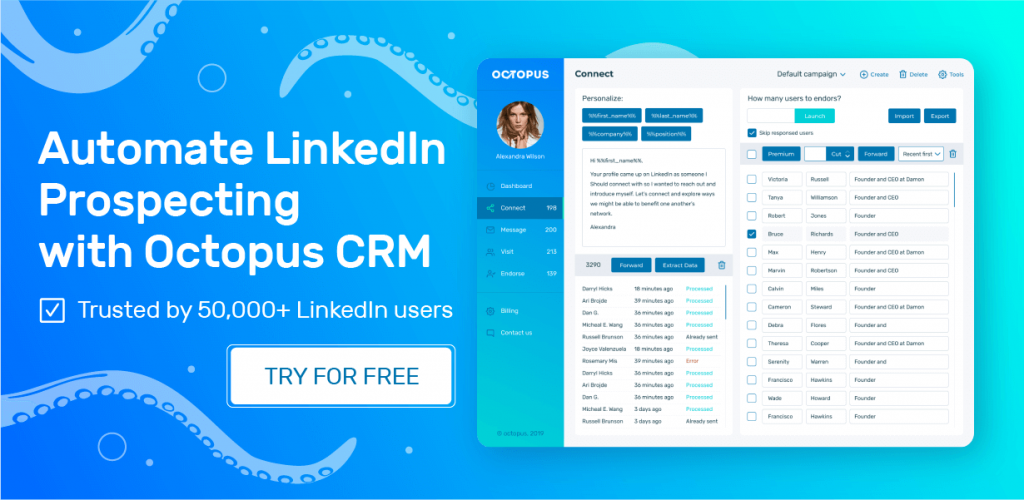
Cum să activați modul întunecat pentru versiunea desktop a profilului dvs. LinkedIn?
Recent, platforma a permis utilizatorilor săi să activeze modul întunecat pe Windows 10, printre alte versiuni. Iată cum puteți activa modul întunecat al LinkedIn:
- Deschideți o filă nouă pe Chrome și vizitați site-ul LinkedIn
- Conectați-vă la contul dvs. LinkedIn
- Faceți clic pe meniul „Eu” situat lângă butonul Notificări
- Selectați butonul „Setări și confidențialitate” din meniul derulant
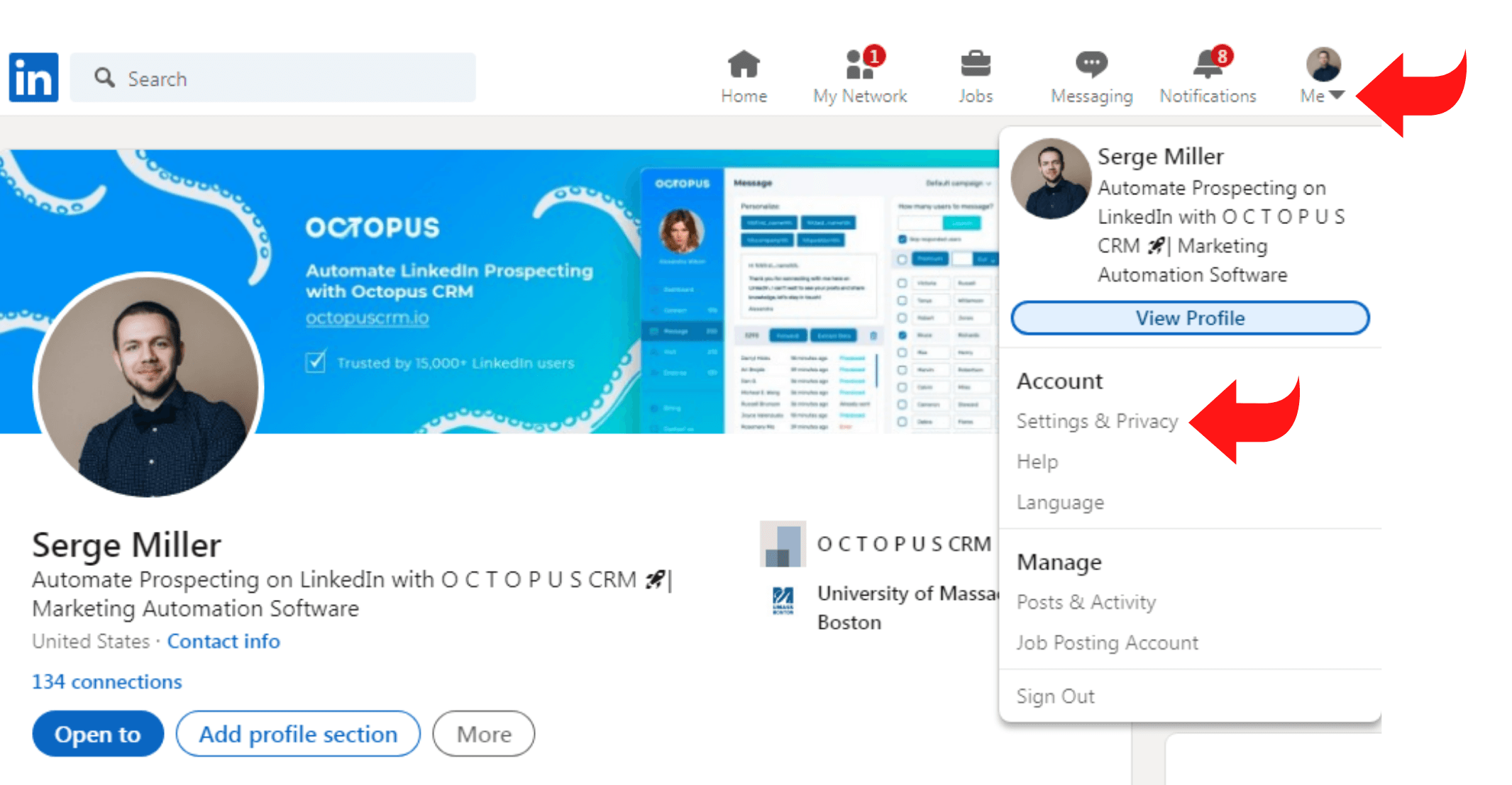
- După aceea, găsiți butonul „Preferințe cont”.
- În panoul din dreapta, găsiți opțiunea „Modificare” sub butonul „Afișare”.
- Sunt oferite trei opțiuni de setare diferite pentru a seta tema profilului dvs. Faceți clic pe opțiunea „Mod întunecat” pentru a vă bucura de derularea pe LinkedIn cu o temă întunecată
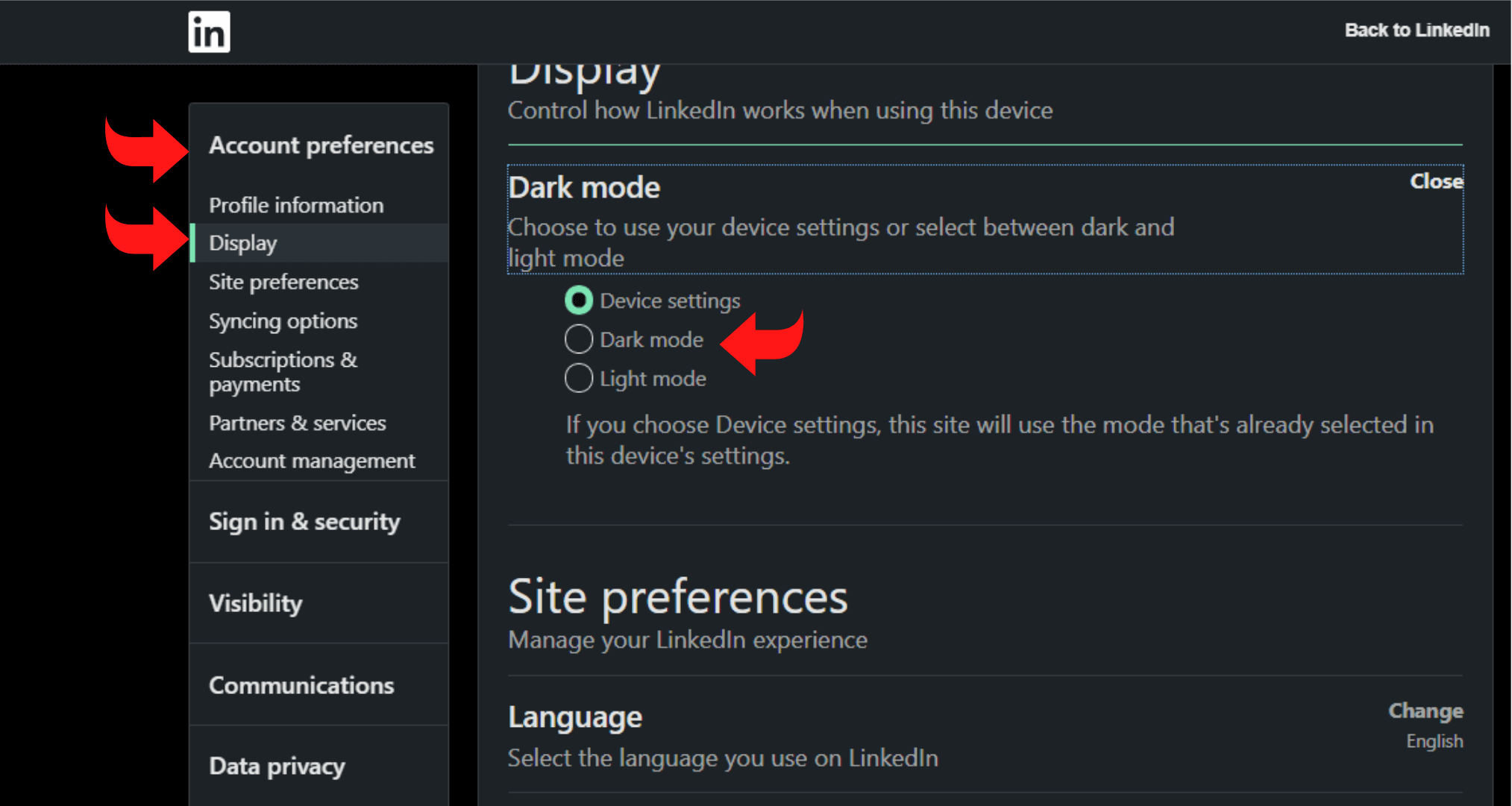
Cum se activează LinkedIn Dark Mode pe Android?
Iată un ghid pas cu pas pentru deschiderea modului întunecat pe LinkedIn pe Android:
- Faceți clic pe aplicația LinkedIn de pe Android și conectați-vă la contul dvs
- Selectați pictograma „Profil” situată în partea din stânga sus a ecranului
- Alegeți butonul „Setări” și atingeți „Preferințe cont”.
- Dacă opțiunea de mod întunecat a aplicației LinkedIn este disponibilă în țara dvs., veți vedea o secțiune „Afișare” sub „Informații de profil”.
- Sub butonul „Afișare”, faceți clic pe opțiunea „Mod întunecat”.
Rețineți că atunci când faceți clic pe opțiunea „Afișare”, veți vedea trei butoane: Dispozitiv, Setări, Modul întunecat și Modul Luminos.
Puteți face clic pe opțiunea „Setări dispozitiv” pentru a sincroniza tema LinkedIn cu cea a telefonului dvs. Dar dacă preferați o temă întunecată în orice moment, puteți selecta butonul „Mod întunecat”.
Cum să activezi LinkedIn Dark Mode pe iOS?
De asemenea, vă puteți bucura de activarea modului întunecat pe iPhone. Iată un ghid pas cu pas pentru activarea modului întunecat al aplicației LinkedIn pe iOS:

- Faceți clic pe aplicația LinkedIn
- Conectați-vă la contul dvs. LinkedIn și selectați butonul „Setări” situat în dreapta sus
- Găsiți opțiunea „Preferințe cont”.
- Selectați butonul „Afișare”.
- Acum, puteți alege una dintre următoarele opțiuni:
o Setarea dispozitivului
o Modul întunecat
o Modul de lumină
- Selectați opțiunea „Mod întunecat”, iar LinkedIn vă va salva automat modificările
De ce LinkedIn Dark Mode nu este disponibil?
În septembrie 2021, anunțul oficial al LinkedIn a afirmat că modul întunecat va dura ceva timp pentru a se extinde pe tot globul.
Prin urmare, dacă modul întunecat al LinkedIn nu este afișat pe desktop sau pe Android, nu este încă disponibil în țara dvs.
De ce nu pot găsi Spot opțiunea LinkedIn Dark Mode?
Dacă opțiunea modului întunecat a LinkedIn este disponibilă în țara dvs. și tot nu o puteți identifica, nu v-ați actualizat aplicația LinkedIn.
Iată o modalitate simplă de a verifica dacă aveți cea mai recentă versiune a aplicației LinkedIn pentru Android sau iOS:
- Deschideți magazinul Google sau Apple Play
- În bara de căutare, scrieți „LinkedIn” și apăsați „Enter”.
- Dacă aplicația afișează opțiunea „Actualizare”, faceți clic pe ea pentru a vă actualiza aplicația
- După aceea, găsiți butonul „Afișare” în aplicația dvs. LinkedIn și faceți clic pe opțiunea „Mod întunecat”.
Dacă butonul „actualizare” nu este disponibil, utilizați deja cea mai recentă versiune LinkedIn.
Ce se întâmplă dacă LinkedIn nu oferă modul întunecat în țara mea?
Dacă utilizați cea mai recentă versiune a LinkedIn și nu găsiți tema întunecată, va trebui să așteptați un timp înainte ca LinkedIn să o lanseze în țara dvs.
Dar dacă utilizați LinkedIn pe browserul desktop sau pe mobil și doriți să activați o temă întunecată, puteți urma acești pași:
- Deschide Google Chrome (sau orice alt browser)
- Vizitați „Magazinul de extensii pentru browser”.
- Search' Night Eye Browser add-on sau unul similar
- Activați suplimentul pentru a vă bucura de navigarea pe LinkedIn cu o temă întunecată și text alb
Cum să dezactivezi LinkedIn Dark Mode?
Dacă nu doriți să utilizați „Modul întunecat”, LinkedIn vă permite să reveniți cu ușurință la „Modul luminos”, urmând pașii de mai jos:
Cum puteți dezactiva modul întunecat pe Android și iOS?
Iată un ghid pas cu pas pentru a dezactiva modul întunecat al LinkedIn pe Android și iOS:
- Faceți clic pe aplicația LinkedIn de pe Android sau iPhone
- Conectați-vă la contul dvs. și selectați „Pictograma de profil” situată în colțul din stânga sus
- Selectați butonul „Setări” și apoi alegeți fila „Preferințe cont”.
- Alegeți meniul „Setări afișare” și alegeți opțiunea „Mod lumină”.
Amintiți-vă că puteți selecta opțiunea „Setări dispozitiv”, astfel încât modul întunecat să funcționeze în sincronizare cu setările de afișare a sistemului.
Cum puteți dezactiva modul întunecat pe desktop?
Puteți dezactiva modul întunecat al LinkedIn pe desktop, urmând acești pași:
- Deschideți o filă nouă și deschideți LinkedIn
- Conectați-vă la contul dvs. LinkedIn
- Faceți clic pe pictograma „Eu” prezentă în colțul din dreapta sus
- Atingeți butonul „Setări și confidențialitate”.
- Selectați opțiunea „Preferințe cont” și alegeți butonul „Afișare”.
- Atingeți opțiunea „Modul de lumină” sau dezactivați „Tema întunecată”.
Puteți alege opțiunile Setări dispozitiv pentru a permite LinkedIn să schimbe automat temele pe baza setărilor desktopului.
Concluzie
Activarea temei întunecate a LinkedIn poate reduce expunerea la lumină albastră, ceea ce ajută la evitarea oboselii ochilor pe timp de noapte. Modul întunecat de pe LinkedIn este esențial dacă ești sensibil la lumină. În plus, derularea LinkedIn cu text alb pe un fundal întunecat poate face lucrurile ușor de citit.
Urmați ghidul nostru cuprinzător pas cu pas pentru a vă bucura de a activa tema întunecată a LinkedIn. De asemenea, puteți consulta pașii menționați mai sus pentru a schimba modul întunecat al LinkedIn în lumina.
Luați în considerare să faceți clic pe opțiunea „Setări dispozitiv” pentru a permite aplicației LinkedIn să se sincronizeze cu tema dispozitivului dvs.
